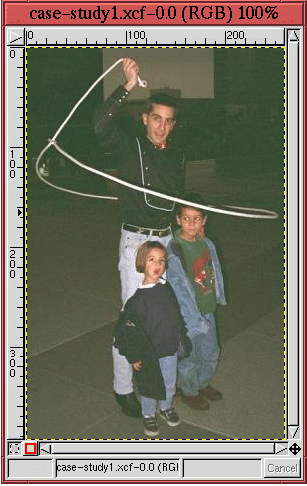 |





Ce chapitre a couvert beaucoup d'éléments sur comment retoucher et améliorer une photo.
Pour mettre tous les éléments en perspective, cette section présente une étude de cas pour
illustrer pour un travail l'écoulement d'un ordre typique des corrections. La photo sur la
Figure 6.37
Avant que nous commencions, plusieurs observations peuvent être faites au sujet de cette photo:
La première étape, comme décrit dans la Section 6.1,
est de maximiser le champ Tonal de l'image. Ceci est fait en ouvrant
l'outil Niveaux et en choisissant les Niveaux Auto. La Figure 6.38(b)
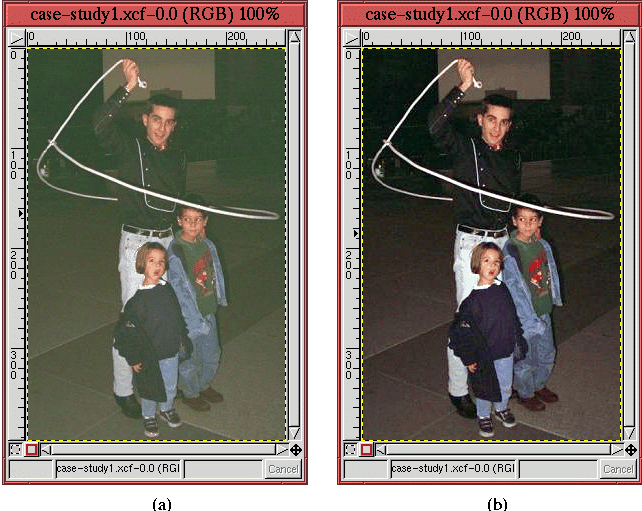 |
La deuxième étape est de corriger toutes les Dominantes de couleurs restantes de couleur. Comme décrit dans la Section 6.2.2, ceci est accompli à l'aide de la Palette de Couleur pour mesurer des couleurs neutres dans l'image. Le cow-boy trick-roper et les enfants se tiennent sur une surface en pierre qui semble être granit. Il est raisonnable de deviner que cette pierre devrait être un gris neutre.
Avec la Palette de Couleur , vous pouvez voir qu'il y a réellement un champ des valeurs de les Tons Foncés au Ton Moyen dans cette pierre. La mesure des couleurs d'image à plusieurs endroits fournit une valeur représentative d'ombre de 59R 49G 42B dans la pierre foncée juste à la gauche des jambes inférieures du cordier. Les mesures semblables faites dans la pierre plus claire juste sous les pieds du petit garçon fournissent une valeur de Ton Moyen de 119R 120G 109B. De ces deux mesures, il semble qu'il y a des dominantes brun/orange à l'image. Quant à une valeur représentative des Tons Clairs, la partie droite arrière de la boucle de lasso devrait être neutre mais est mesurée à 177R 183G 167B. C'est un vert pâle.
Pour enlever ces derniers dominantes de couleurs, l'outil Courbes est utilisé comme décrit
dans la Section 6.2.2.
. Pour cette étude de cas, les valeurs d'ombre du rouge à 59 et le vert à 49 sont toutes
deux déplacés pour assortir le bleu à 42. Les valeurs de Ton Moyen du vert à 120 et du
bleu à 109 sont toutes deux assortis au rouge à 119. En conclusion, les valeurs des Tons Clairs
du vert à 183 et le bleu à 167 sont équilibrés au rouge à 177. Le résultat est montré sur la
Figure 6.39(b).
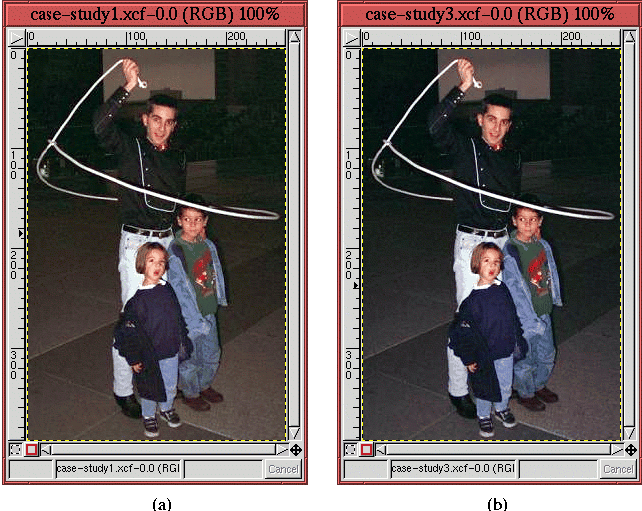 |
La prochaine étape est d'enlever le reflet vert sur le côté milieu gauche de l'image. Ceci est
fait comme décrit dans la Section 6.3 à l'aide de l'outil Clone.
L'image sans ce défaut est montrée sur la Figure 6.40.
A ce stade dans l'ordre des corrections, il devrait être clair que vous ne puissiez pas obtenir davantage de richesse en détail sur le Sujet en utilisant les méthodes de la Section 6.2.6. Le cow-boy et les enfants remplissent déjà le champ entier des valeurs de tonalité à partir des ombres les plus foncées dans la chemise du cow-boy aux hautes lumières des Tons Clairs le plus lumineux dans la corde et le collier de la petite fille. La seule manière de faire ressortir plus de cette image est d'essayer et séparer le sujet du fond, ce qui peut seulement être accompli en faisant une sélection.
Figure 6.41
Inversant la Sélection en tapant C-i dans la fenêtre d'Image, le fond peut être
éclairci en employant la méthode de Perturbation décrite dans la Section 6.2.5
pour ajuster le canal de Valeur de l'outil Courbes . Comme représenté sur la
Figure 6.42(b),
le résultat produit un sujet qui
Le perfectionnement final de l'image consiste à affiner un peu le sujet. Ceci est fait en utilisant
le Unsharp Mask/Enlever le Relief comme décrit dans la Section 6.4.1.
Les paramètres de Unsharp Mask/Enlever le Relief ont été choisis pour être 3 pour le Rayon et 0,5
pour la Quantité. Le résultat final est montré sur la
Figure 6.43(b),
La nouvelle image a plusieurs qualités intéressantes à noter. D'abord, les couleurs de l'image Améliorée sont beaucoup plus fines et mieux définies. En comparaison, les couleurs de l'image originale sont boueuses. C'est dû principalement à l'Amélioration du champ de tonal. En second lieu, on a éliminé la teinte verte vue dans l'image originale; le sujet de l'image améliorée est également plus pointu et mieux défini sur l'arrière-plan. C'est dû au Unsharp Mask/Enlever le Relief et au retraitement du Fond à l'aide des outils de Sélection et de l'outil Courbes.




